上傳至 iCloud 已暫停 [5 種主要執行方法]
 更新於 歐麗莎 / 22年2024月09日30:XNUMX
更新於 歐麗莎 / 22年2024月09日30:XNUMX上傳到 iCloud 已暫停是什麼意思?當從 iPhone 到 iCloud 的同步資料過程因各種原因中斷時,會出現上述錯誤訊息。不過,有一點是肯定的:這與軟體或作業系統問題有關。有些是網路問題、達到儲存限制、設定配置等等。
您是在 iPhone 上遇到上述問題的人之一嗎?你很幸運!這篇文章介紹了 5 種主要的擺脫它的技術。您只需相應地遵循它們即可獲得最佳結果。請向下捲動以了解其詳細程序和其他資訊。繼續前進。
![上傳至 iCloud 已暫停 [5 種主要執行方法]](https://www.fonelab.com/images/ios-system-recovery/uploading-to-icloud-paused/uploading-to-icloud-paused.jpg)

指南清單
第 1 部分:如何修復透過重新啟動暫停上傳到 iCloud 的問題
重新啟動 iPhone 可以修復上傳到 iCloud 訊息和其他資料類型暫停的問題。在這種類型的過程中,您將僅使用 iPhone 的實體按鈕。請先確定您的 iPhone 上可用的按鈕,然後按照以下有效步驟操作 重啟iPhone.
對於沒有主頁按鈕的 iPhone
若要存取關機介面,請按住 iPhone 上的側邊按鈕或音量按鈕。之後,要關閉 iPhone,您必須拖曳它。按住側邊按鈕即可立即將其打開,並看到 Apple 徽標出現在螢幕上。
適用於帶有主頁按鈕和側邊按鈕的 iPhone
若要存取「關機」介面,請按住 iPhone 上的側邊按鈕。之後,要關閉 iPhone,您必須拖曳它。按住側邊按鈕即可立即將其打開,並看到 Apple 徽標出現在螢幕上。
適用於帶有主頁按鈕和頂部按鈕的 iPhone
若要存取「關機」介面,請按住 iPhone 上的頂部按鈕。然後,您必須拖曳它才能關閉 iPhone。按住頂部按鈕即可立即將其打開,並看到 Apple 徽標出現在螢幕上。
FoneLab使您可以將iPhone / iPad / iPod從DFU模式,恢復模式,Apple徽標,耳機模式等修復到正常狀態而不會丟失數據。
- 修復禁用的iOS系統問題。
- 從禁用的iOS設備中提取數據,而不會丟失數據。
- 它是安全且易於使用的。
第 2 部分:如何透過檢查儲存空間來修復 iCloud 上暫停的問題
iCloud的上傳過程需要儲存空間。大小將取決於您上傳的檔案大小。請依照以下詳細步驟檢查是否有足夠的儲存空間將檔案上傳至 iCloud。繼續前進。
步驟 1打開 設定 在 iPhone 上開啟應用程序,然後點擊主介面頂部的帳戶名稱。稍後,您將被引導至新介面。
步驟 2請去 儲存應用 向下滾動部分。稍後,您將看到 iCloud 帳戶使用的儲存空間以及它可以保留的總儲存空間。
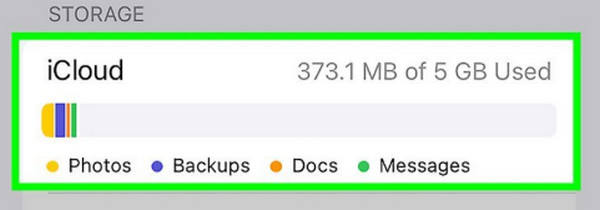
如果您的 iCloud 上沒有足夠的空間,則需要刪除一些備份、照片、訊息、文件和其他資料類型。您可以單擊管理儲存部分並刪除它們。
第 3 部分:如何透過重置網路設定修復 iCloud 上傳暫停問題
上傳至 iCloud 已暫停插入裝置並連接至 Wi-Fi 錯誤訊息是您在此過程中可能會看到的最常見問題之一。如果是這種情況,則問題是由於網路問題造成的。如果是這樣,請使用 重置網絡設置 iPhone 上的功能。看看下面如何。
步驟 1打開 設定 應用,然後選擇 總 向下滑動後的按鈕。之後,請選擇 轉移或重置 iPhone 下一個介面的按鈕。稍後,您將被引導至新的 iPhone 螢幕。
步驟 2點擊 重設 按鈕位於底部。之後會提示5個選項,選擇 重置網絡設置 按鈕在所有這些中。 iPhone 將在幾秒鐘後加載。
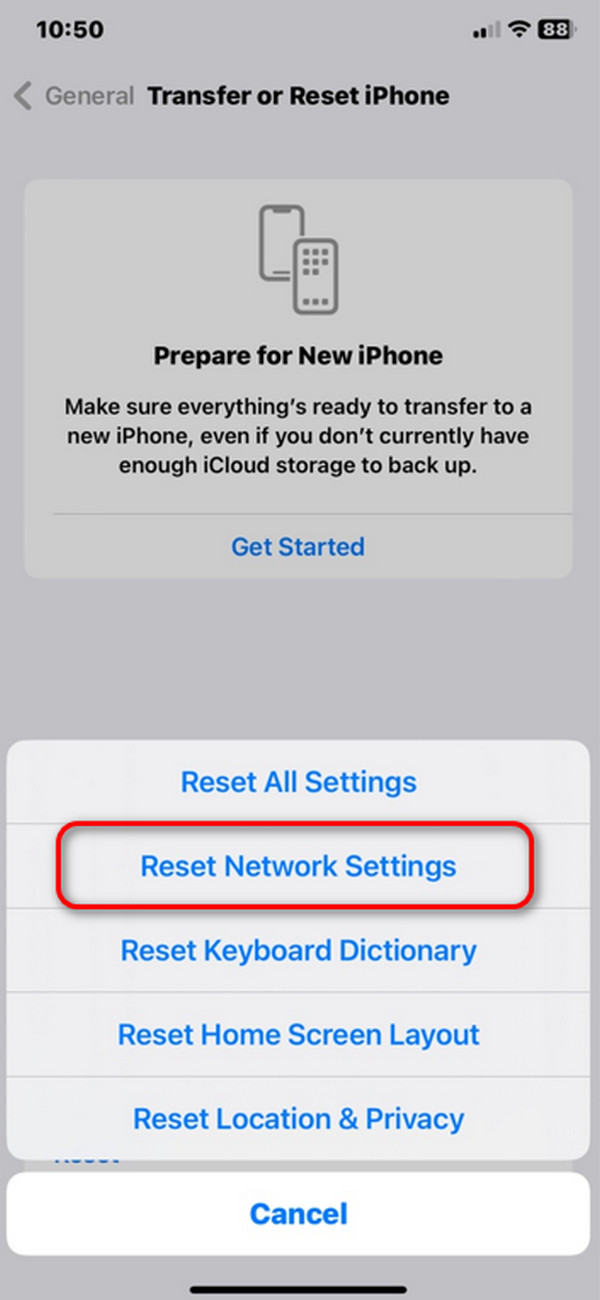
第 4 部分:如何修復透過登入和登出 iCloud 暫停上傳到 iCloud 的問題
在 iPhone 上登入和登出 iCloud 帳戶也將有助於解決此問題。請按照下面的詳細說明進行操作。繼續前進。
打開 設定 應用程式並點擊頂部的 iCloud 帳戶。請點擊底部的 退出登錄 按鈕。您將被引導至登入介面。選擇 登入您的 iPhone 圖標。請輸入 Apple ID 憑證以登入。
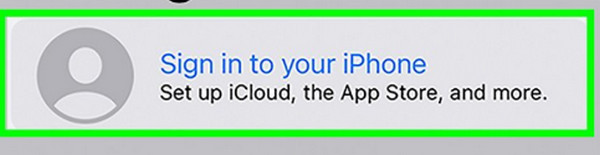
第 5 部分. 如何使用 FoneLab iOS System Recovery 修復上傳到 iCloud 的暫停問題
您還可以使用 FoneLab iOS系統恢復 修正 iPhone 上的「上傳到 iCloud 已暫停」錯誤訊息。除了提到的錯誤訊息之外,充電問題, 禁用的 iPhone,並支援 50 多個以上。此外,所有 iOS 和 iPadOS 裝置和版本均支援。請查看下面的詳細步驟以了解如何使用該工具。繼續前進。
FoneLab使您可以將iPhone / iPad / iPod從DFU模式,恢復模式,Apple徽標,耳機模式等修復到正常狀態而不會丟失數據。
- 修復禁用的iOS系統問題。
- 從禁用的iOS設備中提取數據,而不會丟失數據。
- 它是安全且易於使用的。
步驟 1在您的電腦上下載該工具。之後,該工具將被設定並啟動。稍後,勾選 開始 按鈕開始進程。
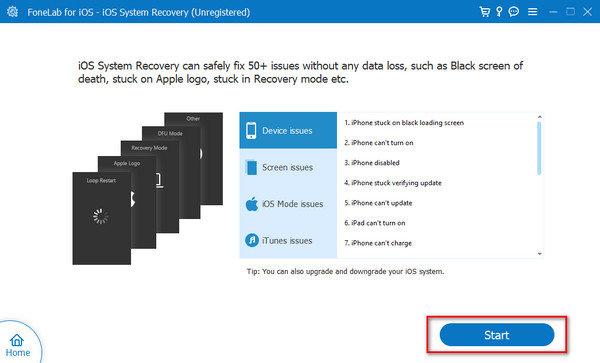
步驟 2準備一條可用的 USB 連接線並將 iPhone 插入電腦。在以下之間進行選擇 優先 模式和 標準 在決定使用哪一個之前,請先進行模式並閱讀其功能。稍後,單擊 確認 按鈕繼續。
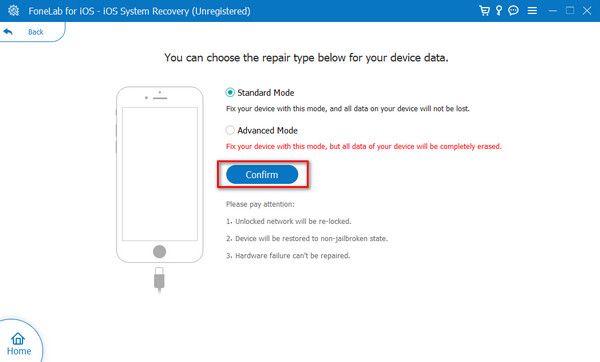
步驟 3將 iPhone 設定為恢復模式 並按照螢幕上的指示進行操作。之後,點擊 修復 or 優化 按鈕來解決問題。
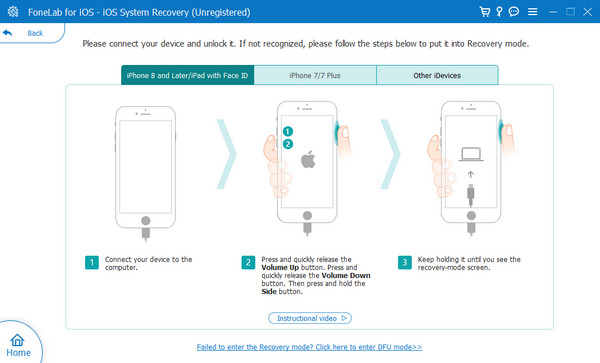
FoneLab使您可以將iPhone / iPad / iPod從DFU模式,恢復模式,Apple徽標,耳機模式等修復到正常狀態而不會丟失數據。
- 修復禁用的iOS系統問題。
- 從禁用的iOS設備中提取數據,而不會丟失數據。
- 它是安全且易於使用的。
第 6 部分:有關如何修復 iCloud 上傳暫停的常見問題解答
如果嘗試了所有故障排除步驟後 iCloud 上傳仍然暫停,我該怎麼辦?
在這種情況下,就需要Apple支援。他們是在 Apple 註冊的專業人員,負責解決 iPhone 等 Apple 裝置上的小問題和大問題。確保您有足夠的預算用於將要執行的修復過程。原因是諮詢和維修過程不會是免費的。
除了 iCloud 之外,還有其他方法可以備份我的資料嗎?
是的。 iCloud 還提供基於雲端的替代儲存空間來備份 iPhone 等 Apple 裝置。其中一些是 Google Drive、Microsoft OneDrive 和 Dropbox。然而,上述備份程序並未內建於 iPhone 中。您需要為他們建立一個帳戶,並透過上傳它們來手動備份您的 iPhone 資料。
這就是如何擺脫上傳到 iCloud 已暫停錯誤訊息的全部內容!我們希望您發現本文中的方法有助於解決上述問題。另外,我們希望您使用推薦的第三方工具來修復該故障。您對這個問題還有更多疑問嗎?請不要猶豫,將它們放在底部的評論部分。我們將很樂意在未來為您提供協助。謝謝你!
FoneLab使您可以將iPhone / iPad / iPod從DFU模式,恢復模式,Apple徽標,耳機模式等修復到正常狀態而不會丟失數據。
- 修復禁用的iOS系統問題。
- 從禁用的iOS設備中提取數據,而不會丟失數據。
- 它是安全且易於使用的。
